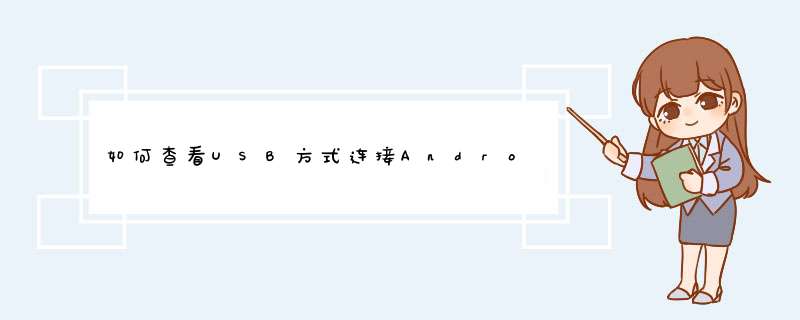
这里主要介绍了Android中查看USB连接的外接设备信息的代码实例,可以参考下
1,USB存储设备(如:U盘,移动硬盘):
//USB存储设备 插拔监听与 SD卡插拔监听一致。
代码如下:
private USBBroadCastReceiver
mBroadcastReceiver;
IntentFilter iFilter = new IntentFilter();
iFilteraddAction(IntentACTION_MEDIA_EJECT);
iFilteraddAction(IntentACTION_MEDIA_MOUNTED);
iFilteraddAction(IntentACTION_MEDIA_REMOVED);
iFilteraddAction(IntentACTION_MEDIA_UNMOUNTED);
iFilteraddDataScheme("file");
mBroadcastReceiver = new
USBBroadCastReceiver();
registerReceiver(mBroadcastReceiver,
iFilter);
private class USBBroadCastReceiver extends BroadcastReceiver {
@Override
public void onReceive(Context context, Intent intent)
{
String action = intentgetAction();
if
(actionequals(IntentACTION_MEDIA_EJECT)) {
//USB设备移除,更新UI
} else if
(actionequals(IntentACTION_MEDIA_MOUNTED)) {
//USB设备挂载,更新UI
}
}
}
//获得挂载的USB设备的存储空间使用情况
public static String getUSBStorage(Context context){
// USB Storage
//storage/udisk为USB设备在Android设备上的挂载路径不同厂商的Android设备路径不同。
//这样写同样适合于SD卡挂载。
File path = new File("/storage/udisk");
StatFs stat = new StatFs(pathgetPath());
long blockSize =
statgetBlockSize();
long totalBlocks = statgetBlockCount();
long availableBlocks = statgetAvailableBlocks();
String usedSize =
FormatterformatFileSize(context, (totalBlocks-availableBlocks)
blockSize);
String availableSize = FormatterformatFileSize(context,
availableBlocks blockSize);
return usedSize + " / " +
availableSize;//空间:已使用/可用的
}
2,USB外接输入设备(如:键盘,鼠标,扫描枪)
复制代码
代码如下:
try {
//获得外接USB输入设备的信息
Process p=RuntimegetRuntime()exec("cat
/proc/bus/input/devices");
BufferedReader in = new BufferedReader(new
InputStreamReader(pgetInputStream()));
String line = null;
while((line = inreadLine())!= null){
String deviceInfo =
linetrim();
//对获取的每行的设备信息进行过滤,获得自己想要的。
}
} catch (Exception e) {
// TODO: handle
exception
eprintStackTrace();
}
另:设备信息也可以通过 adb
shell 进入执行 cat /proc/bus/input/devices看到。
USB外接输入设备信息打印如下:
复制代码
代码如下:
I: Bus=0003 Vendor=11c0 Product=0030
Version=0110
N: Name="ACRUX USB Keyboard"
P:
Phys=usb-0000:00:040-13/input1
S:
Sysfs=/devices/pci0000:00/0000:00:040/usb1/1-1/1-13/1-13:11/input/input3
U:
Uniq=
H: Handlers=mouse1 event3
B: PROP=0
B: EV=17
B: KEY=70000 0 0
0 0 0 0 0 0
B: REL=103
B: MSC=10
I: Bus=0003 Vendor=11c0
Product=0030 Version=0110 这行信息会在Android设备与USB设备数据交互的是否使用到。
关于USB外接设备如何与Android设备数据数据交互的代码书写可以参考:
http://developerandroidcom/guide/topics/connectivity/usb/indexhtml
N: Name="ACRUX USB Keyboard" 这行说明了外接的USB设备的名称。
P: Phys=usb-0000:00:040-13/input1
S:
Sysfs=/devices/pci0000:00/0000:00:040/usb1/1-1/1-13/1-13:11/input/input3
这两行可用于识别该USB设备连接在Android设备的哪一个USB口
有很多场景和需求你需要用到手机设备的唯一标识符。例如,略。
在Android中,有以下几种方法获取这样的ID。
1 The IMEI: 仅仅只对Android手机有效:
TelephonyManager TelephonyMgr = (TelephonyManager)getSystemService(TELEPHONY_SERVICE);
String szImei = TelephonyMgrgetDeviceId(); // Requires READ_PHONE_STATE
采用此种方法,需要在AndroidManifestxml中加入一个许可:androidpermissionREAD_PHONE_STATE,并且用户应当允许安装此应用。作为手机来讲,IMEI是唯一的,它应该类似于 359881030314356(除非你有一个没有量产的手机(水货)它可能有无效的IMEI,如:0000000000000)。
2 Pseudo-Unique ID, 这个在任何Android手机中都有效
有一些特殊的情况,一些如平板电脑的设置没有通话功能,或者你不愿加入READ_PHONE_STATE许可。而你仍然想获得唯一序列号之类的东西。这时你可以通过取出ROM版本、制造商、CPU型号、以及其他硬件信息来实现这一点。这样计算出来的ID不是唯一的(因为如果两个手机应用了同样的硬件以及Rom 镜像)。但应当明白的是,出现类似情况的可能性基本可以忽略。要实现这一点,你可以使用Build类:
String m_szDevIDShort = "35" + //we make this look like a valid IMEI
BuildBOARDlength()%10+ BuildBRANDlength()%10 + BuildCPU_ABIlength()%10 + BuildDEVICElength()%10 + BuildDISPLAYlength()%10 + BuildHOSTlength()%10 + BuildIDlength()%10 + BuildMANUFACTURERlength()%10 + BuildMODELlength()%10 + BuildPRODUCTlength()%10 + BuildTAGSlength()%10 + BuildTYPElength()%10 + BuildUSERlength()%10 ; //13 digits
大多数的Build成员都是字符串形式的,我们只取他们的长度信息。我们取到13个数字,并在前面加上“35”。这样这个ID看起来就和15位IMEI一样了。
3 The Android ID , 通常被认为不可信,因为它有时为null。开发文档中说明了:这个ID会改变如果进行了出厂设置。并且,如果某个Andorid手机被Root过的话,这个ID也可以被任意改变。
String m_szAndroidID = SecuregetString(getContentResolver(), SecureANDROID_ID);
Returns: 9774d56d682e549c 无需任何许可。
4 The WLAN MAC Address string, 是另一个唯一ID。但是你需要为你的工程加入androidpermissionACCESS_WIFI_STATE 权限,否则这个地址会为null。
WifiManager wm = (WifiManager)getSystemService(ContextWIFI_SERVICE);
String m_szWLANMAC = wmgetConnectionInfo()getMacAddress();
Returns: 00:11:22:33:44:55 (这不是一个真实的地址。而且这个地址能轻易地被伪造。)WLan不必打开,就可读取些值。
5 The BT MAC Address string, 只在有蓝牙的设备上运行。并且要加入androidpermissionBLUETOOTH 权限
BluetoothAdapter m_BluetoothAdapter = null; // Local Bluetooth adapter
m_BluetoothAdapter = BluetoothAdaptergetDefaultAdapter();
String m_szBTMAC = m_BluetoothAdaptergetAddress();
Returns: 43:25:78:50:93:38 蓝牙没有必要打开,也能读取。
Combined Device ID
综上所述,我们一共有五种方式取得设备的唯一标识。它们中的一些可能会返回null,或者由于硬件缺失、权限问题等获取失败。
但你总能获得至少一个能用。所以,最好的方法就是通过拼接,或者拼接后的计算出的MD5值来产生一个结果。
String m_szLongID = m_szImei + m_szDevIDShort
+ m_szAndroidID+ m_szWLANMAC + m_szBTMAC;
// compute md5
MessageDigest m = null;
try {
m = MessageDigestgetInstance("MD5");
} catch (NoSuchAlgorithmException e) {
eprintStackTrace();
}
mupdate(m_szLongIDgetBytes(),0,m_szLongIDlength());
// get md5 bytes
byte p_md5Data[] = mdigest();
// create a hex string
String m_szUniqueID = new String();
for (int i=0;i<p_md5Datalength;i++) {
int b = (0xFF & p_md5Data[i]);
// if it is a single digit, make sure it have 0 in front (proper padding)
if (b <= 0xF)
m_szUniqueID+="0";
// add number to string
m_szUniqueID+=IntegertoHexString(b);
} // hex string to uppercase
m_szUniqueID = m_szUniqueIDtoUpperCase();
通过以上算法,可产生32位的16进制数据:
9DDDF85AFF0A87974CE4541BD94D5F55
现在你就可以对其进行你的应用了。
方法/步骤
一、非智能机。
第一种方法。
对于非智能机来说,查询的方法就比较单一,最简单的方法就是打开电池后盖,直接查看后面的标签即可。
第二种方法。
打开蓝牙-设置-里面有手机名称后设备名称,那里会有你手机名称。
第三种方法。
登录一个软件下载的网页,点击页面上的自动匹配机型,这时你的机型就会显示出来。
如果你想要辨别真伪,输入#06#后,记下序列号,找到你的说明书核对一下是否一致。
查看手机版本的话输入#0000#或是#1234#。
安卓智能机型号查看方法。
第一种方法。
对于智能机来说,打开电池后盖不是很方便。我们可以打开设置-关于手机。在里面就会出现你手机的型号。
第二种方法。
连接电脑上的手机助手之类软件就会自动检测出你的手机型号。
第三种方法,也可以登录软件下载页面进行手机型号的自动检测。这里就不多介绍了,方法和非智能机一样。
诺基亚手机型号查询方法。
首选方法。
输入#0000#后,所有的手机信息就会出现在手机屏幕上。
其他方法,同上面的方法一样,其他的方法同样适用于诺基亚的手机。这里就不在进行介绍,详细方法见上面的。
有一个相关adb 命令可以查看已安装应用的包名:
adb shell
su (需要获取系统管理员权限,也就是说手机必须root过才能执行下一步的命令)
ls -l /data/app
如图。至于版本号,图标这些东西在命令行是看不到的,都在应用内部打包了。
欢迎分享,转载请注明来源:品搜搜测评网

 微信扫一扫
微信扫一扫
 支付宝扫一扫
支付宝扫一扫
